Inserción de una página de capítulo
Puede insertar una hoja en blanco o especificar el lado de impresión como una página de capítulo mediante el uso de los ajustes del driver de impresora (Designación/Capítulo). Puede insertar una hoja en blanco entre cada página (Separador).
Función | Acción | Resultado |
|---|---|---|
Designación | Inserta una hoja en blanco antes de la página especificada, o imprime los datos de la página especificada en la hoja insertada. | 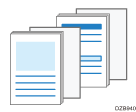 |
Capítulo | Imprime una página de capítulo siempre en el anverso en la impresión a dos caras. | 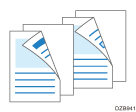 |
Separador | Inserta una hoja deslizante entre cada página para proteger el papel especial. También puede especificar la impresión de datos en el separador. | 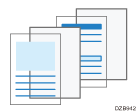 |
Especificación de designación o capítulo
Configure los ajustes en la pestaña [Portada/Capítulo].
 Al insertar papel de un tipo diferente al papel utilizado para el cuerpo del documento como hoja de designación, cargue el papel que desee utilizar para la designación en la bandeja de papel o en la bandeja bypass.
Al insertar papel de un tipo diferente al papel utilizado para el cuerpo del documento como hoja de designación, cargue el papel que desee utilizar para la designación en la bandeja de papel o en la bandeja bypass.
Cómo cargar papel en la bandeja de papel
Puede cargar la hoja de designación en la misma bandeja de papel utilizada para el cuerpo del documento.
 Abra un documento para imprimir en el ordenador y visualice la pantalla de ajustes del driver de impresora en el menú de impresión de la aplicación.
Abra un documento para imprimir en el ordenador y visualice la pantalla de ajustes del driver de impresora en el menú de impresión de la aplicación.
 Especifique Tamaño de papel, Tipo de papel, Orientación y el resto de ajustes para imprimir el cuerpo del documento.
Especifique Tamaño de papel, Tipo de papel, Orientación y el resto de ajustes para imprimir el cuerpo del documento.
 Seleccione la casilla [Designar/Capítulo] en la pestaña [Portada/Capítulo] y, a continuación, haga clic en [Detalles. . . ].
Seleccione la casilla [Designar/Capítulo] en la pestaña [Portada/Capítulo] y, a continuación, haga clic en [Detalles. . . ].
 Especifique la designación o el capítulo y, a continuación, haga clic en [Añadir].
Especifique la designación o el capítulo y, a continuación, haga clic en [Añadir].
Configure los siguientes ajustes:
Número de página: introduzca los números de página de las primeras páginas de las secciones con una coma entre cada número. La hoja de designación se inserta antes de la página especificada. Puede especificar hasta 20 números de página.
Modo impresión: especifique si desea imprimir en la hoja de designación, o seleccione Capítulo. Cuando seleccione la opción de imprimir en la hoja de designación, se imprimirán los datos de las páginas especificadas en Número de página. Cuando seleccione el capítulo, los datos de las páginas especificadas en Número de página siempre se imprimirán en los anversos de las hojas.
Bandeja de entrada: seleccione la bandeja de papel que suministrará la hoja de designación.
 Haga clic en [Aceptar].
Haga clic en [Aceptar].
 Tras finalizar la configuración, haga clic en [Aceptar] para imprimir.
Tras finalizar la configuración, haga clic en [Aceptar] para imprimir.
Inserción de hojas deslizantes
Configure los ajustes en la pestaña [Portada/Capítulo].
 Cargue papel especial, como película de transparencias, en la bandeja de bypass con el lado de impresión mirando hacia abajo.
Cargue papel especial, como película de transparencias, en la bandeja de bypass con el lado de impresión mirando hacia abajo.
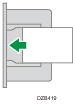
 Cargue el papel que desee utilizar como hojas deslizantes en la bandeja de papel.
Cargue el papel que desee utilizar como hojas deslizantes en la bandeja de papel.
Cómo cargar papel en la bandeja de papel
Cargue papel del mismo tamaño que el papel cargado en la bandeja de bypass con la misma orientación.
 En la pantalla de inicio, pulse [Configuración].
En la pantalla de inicio, pulse [Configuración].
 En la pantalla Ajustes, pulse [Ajustes bandeja/papel].
En la pantalla Ajustes, pulse [Ajustes bandeja/papel].
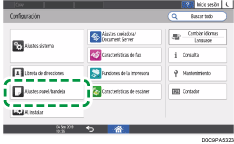
 Pulse [Ajustes comunes/Otros]
Pulse [Ajustes comunes/Otros] [Bandeja separadores].
[Bandeja separadores].
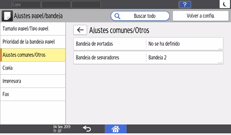
Configure los ajustes siguientes en la pantalla [Bandeja separadores].
Bandeja a registrar: seleccione la bandeja cargada con el papel para los separadores.
Mostrar tiempo: seleccione [Siempre] para utilizar siempre la bandeja de papel seleccionada para cargar el papel de las hojas deslizantes cuando utilice la función de copia. Seleccione [Modo selec.] para utilizar la bandeja de papel seleccionada para cargar el papel de las hojas deslizantes solo cuando se haya especificado la función de hojas deslizantes.
Aplicar dúplex: para realizar una impresión a dos caras en las hojas deslizantes, seleccione [Sí].
 Pulse [OK].
Pulse [OK].
 Tras completar la configuración, pulse [Inicio] (
Tras completar la configuración, pulse [Inicio] ( ).
).
 Abra un documento para imprimir en el ordenador y visualice la pantalla de ajustes del driver de impresora en el menú de impresión de la aplicación.
Abra un documento para imprimir en el ordenador y visualice la pantalla de ajustes del driver de impresora en el menú de impresión de la aplicación.
 Especifique Tamaño de papel, Tipo de papel, Orientación y el resto de ajustes para imprimir el cuerpo del documento.
Especifique Tamaño de papel, Tipo de papel, Orientación y el resto de ajustes para imprimir el cuerpo del documento.
 Seleccione la casilla [Insertar separador después de cada página] en la pestaña [Portada/Capítulo] y, a continuación, especifique los ajustes del separador.
Seleccione la casilla [Insertar separador después de cada página] en la pestaña [Portada/Capítulo] y, a continuación, especifique los ajustes del separador.
Configure los siguientes ajustes:
Bandeja de entrada: seleccione la bandeja cargada con el papel para las hojas deslizantes.
Modo impresión: especifique si desea imprimir en la hoja deslizante. Al seleccionar [Imprimir en separadores], los datos de cada página también se imprimen en la hoja deslizante.
 Tras finalizar la configuración, haga clic en [Aceptar] para imprimir.
Tras finalizar la configuración, haga clic en [Aceptar] para imprimir.

Cuando especifica el Separador, se cancela la función Dos caras, Libro, Clasificar y Grapar.
